兩種CAD批量得到坐標(biāo)的方法
如何在CAD軟件快速得到大量的坐標(biāo)呢?除了運(yùn)用插件外,下面給大家總結(jié)了兩種比較實(shí)用的方法。
方法一:利用LIST命令
LIST命令(別名LI)可以列出選取對(duì)象的相關(guān)特性,包括對(duì)象類型、所在圖層,顏色、透明度、線型、線寬(當(dāng)其未設(shè)置為“隨層”時(shí))和當(dāng)前用戶坐標(biāo)系統(tǒng)(UCS)的 X、Y、Z 位置。
比如,我們要提取下面這四個(gè)點(diǎn)的坐標(biāo)
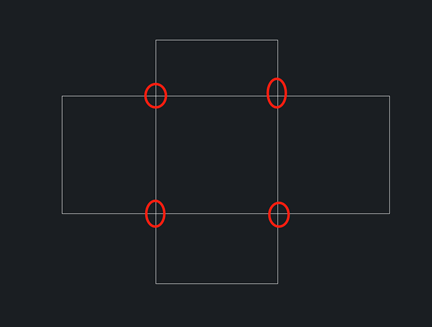
先在命令行輸入多段線命令“PL”,然后按回車鍵。
然后按照順序點(diǎn)選我們要提取坐標(biāo)的那四個(gè)點(diǎn)。操作完畢后按回車鍵。
然后鼠標(biāo)選中這條多段線。
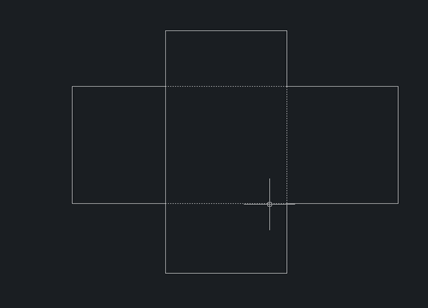
在命令行輸入LI,按回車鍵。就可以在彈出的會(huì)話框中看到這四個(gè)點(diǎn)的坐標(biāo)了。
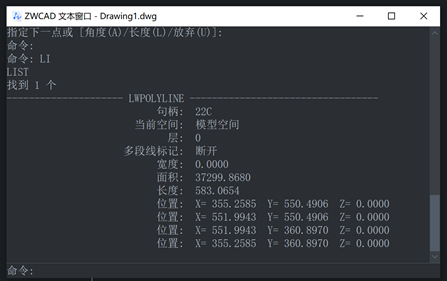
方法二:利用“數(shù)據(jù)提取”
我們以下圖為例:
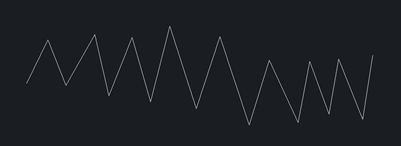
依次點(diǎn)擊菜單項(xiàng)的“工具”、“數(shù)據(jù)提取”。
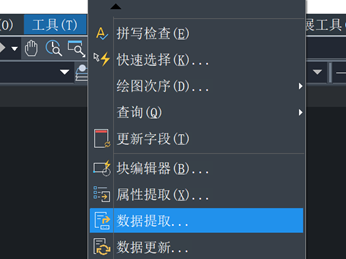
在彈出的會(huì)話框中選擇“創(chuàng)建新數(shù)據(jù)提取”,然后下一步。
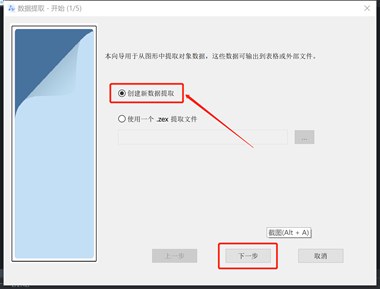
選擇對(duì)象,點(diǎn)擊下一步。
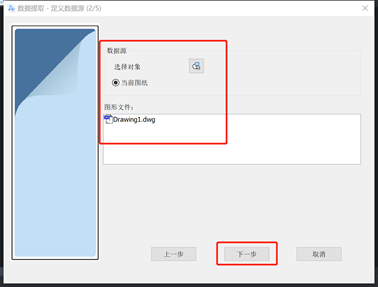
接著選擇要從中提取數(shù)據(jù)的對(duì)象,按下一步繼續(xù)。
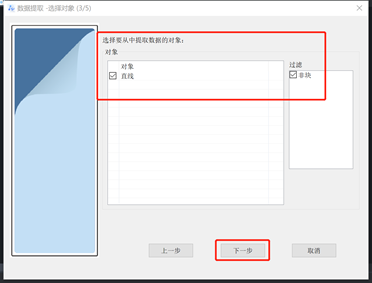
然后選擇要提取的特性,選好后點(diǎn)下一步。因?yàn)槲覀円崛∽鴺?biāo),由此X、Y、Z是一定要勾選的。
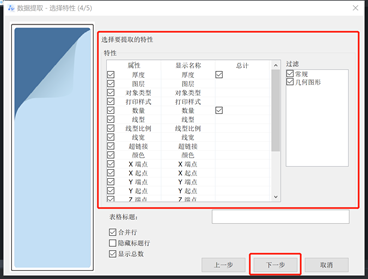
最后,將數(shù)據(jù)輸出到外部文件即可。點(diǎn)擊完成。
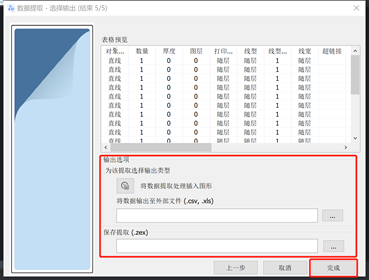
打開(kāi)文件后得到坐標(biāo),并且坐標(biāo)都被提取出來(lái)了。
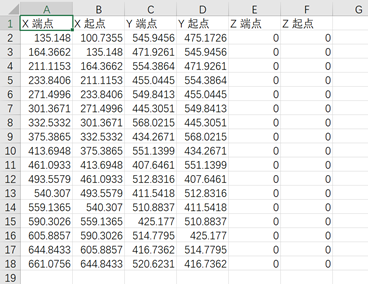
推薦閱讀:免費(fèi)CAD
推薦閱讀:國(guó)產(chǎn)CAD
·中望CAx一體化技術(shù)研討會(huì):助力四川工業(yè),加速數(shù)字化轉(zhuǎn)型2024-09-20
·中望與江蘇省院達(dá)成戰(zhàn)略合作:以國(guó)產(chǎn)化方案助力建筑設(shè)計(jì)行業(yè)數(shù)字化升級(jí)2024-09-20
·中望在寧波舉辦CAx一體化技術(shù)研討會(huì),助推浙江工業(yè)可持續(xù)創(chuàng)新2024-08-23
·聚焦區(qū)域發(fā)展獨(dú)特性,中望CAx一體化技術(shù)為貴州智能制造提供新動(dòng)力2024-08-23
·ZWorld2024中望全球生態(tài)大會(huì)即將啟幕,誠(chéng)邀您共襄盛舉2024-08-21
·定檔6.27!中望2024年度產(chǎn)品發(fā)布會(huì)將在廣州舉行,誠(chéng)邀預(yù)約觀看直播2024-06-17
·中望軟件“出海”20年:代表中國(guó)工軟征戰(zhàn)世界2024-04-30
·玩趣3D:如何應(yīng)用中望3D,快速設(shè)計(jì)基站天線傳動(dòng)螺桿?2022-02-10
·趣玩3D:使用中望3D設(shè)計(jì)車頂帳篷,為戶外休閑增添新裝備2021-11-25
·現(xiàn)代與歷史的碰撞:阿根廷學(xué)生應(yīng)用中望3D,技術(shù)重現(xiàn)達(dá)·芬奇“飛碟”坦克原型2021-09-26
·我的珠寶人生:西班牙設(shè)計(jì)師用中望3D設(shè)計(jì)華美珠寶2021-09-26
·9個(gè)小妙招,切換至中望CAD竟可以如此順暢快速 2021-09-06
·原來(lái)插頭是這樣設(shè)計(jì)的,看完你學(xué)會(huì)了嗎?2021-09-06
·玩趣3D:如何巧用中望3D 2022新功能,設(shè)計(jì)專屬相機(jī)?2021-08-10
·如何使用中望3D 2022的CAM方案加工塑膠模具2021-06-24
·CAD布局空間背景顏色怎么修改2020-04-07
·CAD復(fù)制命令的使用技巧2018-12-27
·CAD中已經(jīng)選擇了對(duì)象之后,為什么執(zhí)行命令時(shí)還提示讓選擇對(duì)象2018-05-11
·CAD中為什么有些圖紙很小卻打開(kāi)很慢2018-04-02
·什么是CAD的圖紙界限(LIMITS)2018-05-28
·創(chuàng)建與命名圖層2018-03-12
·CAD設(shè)置每次新建圖紙都采用默認(rèn)打印機(jī)/繪圖儀的方法2024-05-29
·CAD等分快捷鍵之定距等分2022-03-30














